بهترین روشهای تبدیل pdf فارسی به word
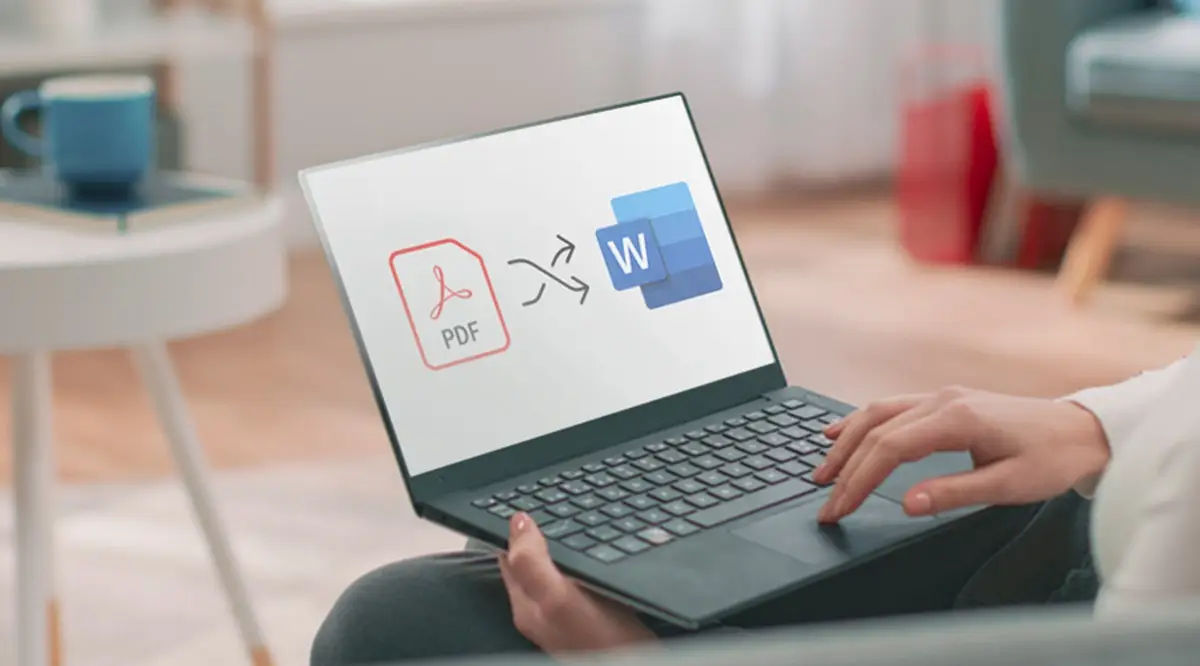
فایلهای PDF به دلیل قابلیت نمایش و ذخیره سازی اطلاعات با حفظ قالب بدون تغییرات، بسیار محبوب هستند. اما در برخی موارد، نیاز به ویرایش و تغییر محتوای فایلهای PDF وجود دارد. از جمله نمونههای متداول این نیاز، تبدیل فایلهای PDF فارسی به فرمت Word است. در این مقاله از پورتال جامع مهندسین ایران، به بررسی بهترین روشهای تبدیل pdf فارسی به word میپردازیم و نکاتی را برای انتخاب روش مناسب آوردهایم.
استفاده از نرمافزارهای OCR
استفاده از نرمافزارهای OCR (تشخیص اپتیک کاراکتر) یک روش دیگر برای تبدیل فایلهای PDF فارسی به Word است. این نوع نرمافزارها قادرند تصاویر شامل متن را تشخیص داده و آن را به یک فرمت متنی قابل ویرایش تبدیل کنند. در ادامه، سه نرمافزار OCR محبوب برای تبدیل فایلهای PDF فارسی به Word را توضیح میدهیم:
۱- ABBYY FineReader:
ABBYY FineReader یکی از نرمافزارهای قدرتمند OCR است که دارای دقت بالا در تشخیص متن فارسی است. این نرمافزار قابلیت حفظ فرمتبندی متن را نیز دارد، به این معنی که پس از تبدیل، قالب و فونتها در فایل Word حفظ میشوند. ABBYY FineReader ابزارهای پیشرفتهای را برای ویرایش و بهینهسازی متن فراهم میکند.
۲- Adobe Acrobat Pro DC:
Adobe Acrobat Pro DC نه تنها امکان تبدیل فایلهای PDF به Word را فراهم میکند، بلکه ابزارهای ویرایش متن قدرتمندی نیز در اختیار کاربران قرار میدهد. این نرمافزار به شما امکان میدهد تا متن فارسی را در فایلهای PDF تشخیص داده و آن را به فرمت Word تبدیل کنید. همچنین، با استفاده از ابزارهای ویرایشی آن، میتوانید تغییرات مورد نیاز را در فایل Word اعمال کنید.
۳- Wondershare PDFelement:
Wondershare PDFelement یک نرمافزار با رابط کاربری ساده است که به شما امکان میدهد به راحتی فایلهای PDF خود را به فرمت Word تبدیل کنید. با استفاده از این نرمافزار، میتوانید فایلهای PDF را بارگذاری کرده و سپس آنها را به فرمت Word تبدیل نمایید. این روش ساده و کارآمد است و نیازی به نصب نرمافزارهای جانبی ندارد.
توصیه میشود قبل از استفاده از هر یک از نرمافزارهای OCR، نمونههای آزمایشی را تست کرده و صحت و دقت آنها را بررسی کنید. همچنین، مطمئن شوید که فایل تبدیل شده حاوی قالب فارسی و فونتهای صحیح است و هیچ تغییری در نمایش متن ایجاد نشده است.
استفاده از وبسایتهای آنلاین برای تبدیل pdf فارسی به word
با استفاده از وبسایتهای آنلاین، شما میتوانید فایلهای PDF خود را به فرمت Word تبدیل کنید. این وبسایتها ابزارهای آنلاین را ارائه میدهند که به صورت رایگان یا با پرداخت هزینه قابل استفاده هستند. در ادامه، سه وبسایت آنلاین محبوب برای تبدیل فایلهای PDF فارسی به Word را توضیح میدهیم:
۱- Smallpdf:
Smallpdf یکی از وبسایتهای معروف است که رابط کاربری سادهای دارد. با استفاده از این وبسایت، شما به راحتی میتوانید فایلهای PDF خود را به فرمت Word تبدیل کنید. کافیست فایل PDF را بارگذاری کنید، تبدیل را انجام دهید و سپس فایل Word تولید شده را دانلود کنید.
۲- iLovePDF:
iLovePDF یک وبسایت قدرتمند است که علاوه بر امکان تبدیل PDF به Word، ابزارهای دیگری نیز ارائه میدهد. با استفاده از این وبسایت، شما میتوانید فایلهای PDF خود را تبدیل کنید، فایلهای PDF را ترکیب یا تقسیم کنید و اقدامات دیگری نیز انجام دهید. این وبسایت نیز رابط کاربری سادهای دارد که استفاده از آن بسیار آسان است.
۳- Zamzar:
Zamzar یک وبسایت تبدیل فایل چند منظوره است که از طیف گستردهای از فرمتهای فایل پشتیبانی میکند. با استفاده از این وبسایت، شما میتوانید فایلهای PDF خود را به فرمتهای مختلف دیگر نیز تبدیل کنید. علاوه بر تبدیل به فرمت Word، میتوانید فایلهای PDF را به فرمتهای مانند Excel، PowerPoint، JPEG و غیره تبدیل کنید. این وبسایت نیز رابط کاربری سادهای دارد که امکان استفاده راحت را برای کاربران فراهم میکند.
توصیه میشود قبل از استفاده از وبسایتهای آنلاین، مطمئن شوید که اطلاعات شخصی و فایلهایتان در امان و محرمانه باشند. همچنین، ممکن است که برخی از وبسایتها محدودیتهایی در حجم یا تعداد فایلهایی که میتوانید تبدیل کنید، داشته باشند.
استفاده از مرورگر گوگل کروم برای تبدیل pdf فارسی به word
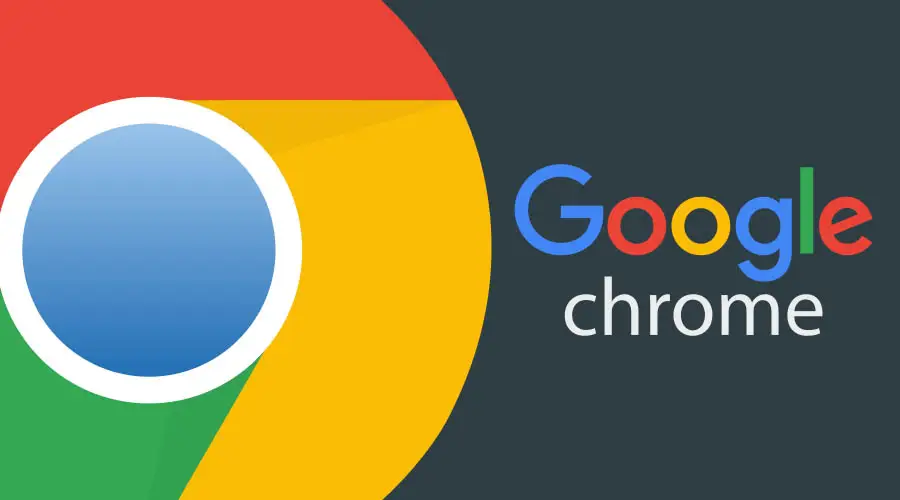
استفاده از مرورگر گوگل کروم برای تبدیل فایلهای PDF به Word بسیار ساده است. در زیر توضیحاتی برای انجام این کار آمده است:
- ابتدا، فایل PDF مورد نظر خود را در مرورگر گوگل کروم باز کنید.
- سپس، بر روی دکمه Ctrl+P (یا Command+P برای کاربران مک) در کیبورد خود کلیک کنید. این کار باز کردن پنجره چاپ را فراهم میکند.
- در پنجره چاپ، در قسمت “مقصد” (Destination)، گزینه “Save as PDF” را انتخاب کنید. این گزینه به شما امکان میدهد فایل را به صورت PDF ذخیره کنید.
- سپس بر روی دکمه “ذخیره” (Save) کلیک کنید.
- در پنجره باز شده، میتوانید نام فایل را تغییر داده و فرمت ذخیره سازی را به “متن ساده (.txt)” (Plain Text (.txt)) تغییر دهید.
- در نهایت، بر روی دکمه “ذخیره” کلیک کنید تا فایل متنی ذخیره شود.
- حال میتوانید فایل متنی ذخیره شده را در Word باز کنید و به آن ویرایش یا تغییرات دلخواه خود را اعمال کنید.
استفاده از مرورگر گوگل کروم برای تبدیل فایلهای PDF به Word بسیار ساده و سریع است و نیازی به استفاده از وبسایتهای آنلاین یا نصب نرمافزارهای جداگانه ندارید.
نکات مهم در PDF به Word
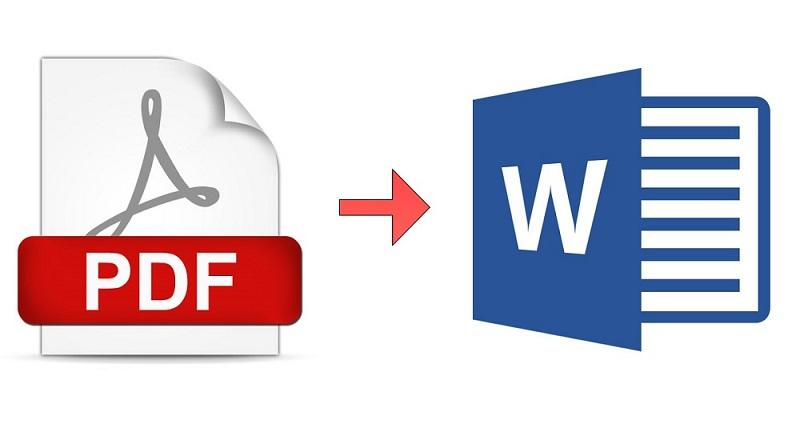
تبدیل فایلهای PDF به Word میتواند به کیفیت فایل اصلی و نوع فونتهای استفاده شده در آن بستگی داشته باشد. برخی از نکات مهم که در نظر بگیرید عبارتند از:
- کیفیت فایل PDF: اگر فایل PDF از ابتدا کیفیت پایینی داشته باشد، ممکن است تبدیل به Word باعث از دست رفتن جزئیات و کیفیت متن شود. در صورت امکان، از فایلهای PDF با کیفیت بالا استفاده کنید.
- نوع فونت: برخی از فونتها در فرمت PDF به صورت برداری یا خاصیتهای خاص دیگری ذخیره میشوند. در صورتی که فونتهای خاصی در فایل PDF استفاده شده باشند، ممکن است پس از تبدیل، فونتها تغییر کنند یا قابل خواندن نباشند.
- فرمتبندی متن: در برخی موارد، پس از تبدیل فایل PDF به Word، ممکن است فرمتبندی متن به هم ریخته یا از بین برود. این مشکل معمولاً در صورت وجود عناصر پیچیده مانند جداول، تصاویر، فرمها و اشکال بیشتر رخ میدهد. بنابراین، در صورت نیاز به حفظ فرمتبندی دقیق، بهتر است از نرمافزارهای Optical Character Recognition (OCR) استفاده کنید.
- استفاده از وبسایتهای معتبر: قبل از استفاده از وبسایتهای آنلاین برای تبدیل فایلهای PDF به Word، از اعتبار و امنیت آنها مطمئن شوید. بررسی نظرات و بازخوردهای کاربران قبلی میتواند به شما در انتخاب یک وبسایت قابل اعتماد کمک کند. همچنین، ممکن است برخی از وبسایتها محدودیتهایی در حجم یا تعداد فایلهایی که میتوانید تبدیل کنید، داشته باشند.
جمعبندی
روشهای مختلفی برای تبدیل PDF فارسی به Word وجود دارد. بهترین روش به نیازها و شرایط شما بستگی دارد. اگر به دنبال دقت بالا هستید، از نرمافزارهای OCR استفاده کنید. اگر به دنبال راهحلی سریع و آسان هستید، از وبسایتهای آنلاین استفاده کنید. و اگر به دنبال حفظ فرمتبندی متن هستید، از مرورگر گوگل کروم استفاده کنید.
امیدواریم این مقاله برای شما مفید بوده باشد.